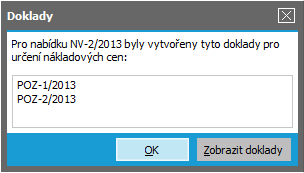Nabídky vydané - záložka Detail
Záložka zobrazí detailní informace k aktuální nabídce vydané ze záložky Seznam. Položky zadávané k dokladům jsou standardně rozděleny do subzáložek dle svého významu:
| Obsažené subzáložky: | Hlavička | Firma | Obsah | Informace | Čerpáno do dokladů | Formuláře |
|---|
V horní části záložky Detail může být variantně zobrazen některý z Panelů definovatelných údajů detailu pro tuto agendu. Zobrazení panelu definovatelných údajů detailu závisí na aktuálním nastavení v menu Nastavení pro danou agendu a přihlášeného uživatele.
Popis položek, které jsou k dispozici v horní části záložky Detail, je-li zobrazena základní definice Panelu definovatelných údajů detailu:
| Název | Popis |
|---|---|
| Doklad | Číslo dokladu. Nově vytvářený doklad má uvedeno "bez čísla". Číslo mu je přiděleno po uložení. |
| Celkem bez daně |
K dispozici jen tehdy, jde-li o doklad s DPH (tj. ve Firemních údajích máte nastaveno, že jste plátci DPH, v Hlavičce dokladu je zatržena volba "s DPH" a doklad je vystaven do tuzemska, tj. zadaná země je lokální). V průběhu zadávání řádků je zde možno sledovat celkovou částku dokladu bez daně. Tato částka je vypočítávána po změně či přidání každého řádku jako celkový součet včetně aplikace všech slev nastavených v Hlavičce dokladu. |
| DPH | K dispozici za stejných podmínek jako předchozí položka "Celkem bez daně" a uvádí celkový součet DPH. |
| Celkem | V průběhu zadávání řádků je zde možno sledovat celkovou částku dokladu (s DPH, jde-li o doklad s DPH). Tato částka je vypočítávána po změně či přidání každého řádku jako celkový součet včetně aplikace všech nastavených slev. |
| Marže |
Hodnoty marže za celý doklad. Zohledňuje všechny řádky dokladu, tedy nejen skladové. Objasníme na příkladu: V seznamu je několik skladových řádků a několik řádků text s částkou. Řádek text s částkou v záporné hodnotě, může třeba nahrazovat slevu. Zde je zobrazována vypočtená marže se započtením i těchto neskladových řádků. |
| Přirážka | Obdobně jako předchozí položka, jen zde se jedná o přirážku. |
Tlačítko  v pravé horní části indikuje, že se jedná o variantní vstupní formulář.
v pravé horní části indikuje, že se jedná o variantní vstupní formulář.
Jedná se o definovatelné formuláře, tudíž jejich konkrétní vzhled v dané instalaci nemusí zcela přesně odpovídat stavu popsaném dále v tomto textu (zejména, co se týče popisného pojmenování položek či jejich uspořádání v těchto formulářích). Proto je pro lepší identifikaci dále popsaných položek u většiny z nich uveden i její konkrétní název v databázi (italikou), viz identifikace popisovaných položek. Díky tomu si můžete definovat vlastní vzhled tohoto formuláře, tj. např. založit si a přidat si sem další položky, viz Přidávání dalších uživatelských položek, můžete si definovat i několik variant takového formuláře a třeba je i podmíněně přepínat, viz Tvorba dalších variant formuláře, přepínání variant. Nepotřebné položky si lze i skrýt, aby zbytečně na obrazovce nepřekážely. Viz Skrývání položek.
Popis položek var. formuláře v továrním nastavení:
| Název | Popis | ||||||||||||
|---|---|---|---|---|---|---|---|---|---|---|---|---|---|
| Typ | Typ nabídky vydané. Typ nabídky zadáte ručně anebo vyberete z číselníků Typů nabídek. Na základě vybraného typu nabídky se předvyplňují některé další údaje podle toho, které a jak jsou pro daný typ nabídky nastaveny v jeho definici a na záložku Termíny se generují možné stavy a plánované termíny jejich dosažení. | ||||||||||||
| Řada DocQueue_ID |
Zkratka označující řadu dokladů odpovídajícího typu. (Který údaj se má v položce zadávat resp. zobrazovat, lze nastavit.) Povinná položka. Řada se předvyplní na základě typu nabídky zadaného v předchozí položce. Na již existujících záznamech zadanou řadu již nelze měnit. Pokud jste se při zadání spletli, je jedinou možností opravy doklad smazat a vystavit jiný (nejjednodušeji zkopírováním původního s úpravou potřebných údajů a následným vymazáním původního - pokud jej ovšem ještě smazat lze). |
||||||||||||
| Období Period_ID |
Zkratka označující období, do kterého je resp. bude doklad zařazen, tj. do kterého věcně patří. (Který údaj se má v položce zadávat resp. zobrazovat, lze nastavit.) Povinná položka. Předvyplňuje se a kontroluje se dle pravidel uvedených v kap. Předvyplňování datumů. Na již existujících záznamech zadané období již nelze měnit. | ||||||||||||
| Datum DocDate$DATE |
Datum vystavení dokladu. Povinná položka. Předvyplňuje se a kontroluje se dle pravidel uvedených v kap. Předvyplňování datumů. | ||||||||||||
| Firma Firm_ID |
Firma z číselníku Adresář firem, na kterou bude daný doklad vystaven. Povinná položka. Nechcete-li na některý doklad konkrétní firmu z nějakého důvodu uvádět, lze využít nějaké fiktivní pro tento účel nadefinované. Položka se může předvyplnit podle toho, odkud a jak je tvorba nové NV vyvolána, ale lze samozřejmě zadat jinou. Např.:
Adresu vybrané firmy, příp. další údaje o ní lze prohlížet v subzáložce Firma, kde lze dále vybrat jednu z provozoven dané firmy nebo zadat odkaz na osobu. Vedle firmy dále může být s ohledem na nastavení firemních parametrů a splnění příslušných podmínek:
|
||||||||||||
| Popis Description |
Stručný popis daného dokladu, zobrazuje se jako doplňující specifikace daného dokladu např. v záložce Seznam. Nepovinná položka. | ||||||||||||
| Ostatní údaje | |||||||||||||
| Externí číslo ExternalNumber |
Zde můžete zadat externí číslo na daném přijatém dokladu. Většina nabídek se vystavuje na základě došlých poptávek odběratelů a je požadováno podle tohoto čísla nabídku identifikovat. Lze podle něj později doklady vyhledávat či omezovat v záložce Omezení. Nepovinná položka. Před uložením se kontroluje se, zda pro tento typ dokladu a firmu již doklad se stejným externím číslem neexistuje. Pokud ano, uživatel je upozorněn. Kontrola duplicity ext. čísla se děje pro všechny existující doklady daného typu vystavené na danou firmu. Nijak se v ní nezohledňuje ani období, ani řady dokladů daného typu. Při importu nabídky do následné objednávky se tato položka záměrně nepřenáší, jelikož přijatá objednávka bude mít pravděpodobně externí číslo jiné. |
||||||||||||
| Odeslat do DeadLineToSend$DATE |
Datum, do kdy je nutno nabídku nejpozději odeslat. Povinná položka. Pokud při generování termínů vyjde dle plánovaných časů datum odeslání větší, je nabídnuta možnost převzít jej rovnou do nabídky. | ||||||||||||
| Odesláno SentDate$DATE |
Datum skutečného odeslání nabídky. Informativní položka. Při změně stavu na stav s typem automatické změny "8 = po vystavení dokladu odeslaná pošta" se v některých případech nabízí možnost rovnou datum odeslání vyplnit, viz dialogové okno změny stavu. | ||||||||||||
| Platí do ValidTill$DATE |
Možnost zadat si datum, do kdy je nabídka ještě platná. Umožňuje pozdější omezování jen za platné nabídky. Předvyplňuje se po změně data odeslání v předchozí položce "Odesláno" a to dle následujících pravidel:
|
||||||||||||
| Stav OfferState_ID |
Každý doklad může nabývat několika stavů, podle úrovně zpracování (vyřízení dané nabídky). Povinná položka. Vyberete jeden z možných stavů nadefinovaných pro daný typ nabídky v subzáložce Možné stavy v definici daného typu nabídky. Jedná se o jednu z možností, jak změnit stav dané nabídky. Pro nabízení stavů a předvyplnění položky platí:
|
||||||||||||
| Priorita OfferPriority |
Možnost rozlišení nabídek podle priorit číselným označením priority (stupňování si zvolí uživatel sám). | ||||||||||||
| Zodpovědný řešitel/ Zodpovědná role (řešitele) ResponsibleRole_ID |
Jak bylo objasněno v kap. Role versus Uživatelé, lze v některých místech programu zadávat buď konkrétní uživatele nebo role a to podle aktuálního nastavení parametrů systému. Tato položka slouží pro zadání řešitele resp. role řešitele, který je zodpovědný za zpracování celé nabídky. Uživatele resp. roli zadáte buď rovnou z klávesnice anebo vyberete z vyvolaného číselníku uživatelů resp. z číselníku rolí. Předvyplňuje se výchozí hodnotou nadefinovanou k typu nabídky zadané výše. Která položka je k dispozici a kdy, viz popis v kap. Role versus Uživatelé. | ||||||||||||
| Řešitel/ Role řešitele ActualSolverRole_ID |
Jak bylo objasněno v kap. Role versus Uživatelé, lze v některých místech programu zadávat buď konkrétní uživatele nebo role a to podle aktuálního nastavení parametrů systému. Tato položka slouží pro zadání aktuálního řešitele resp. role řešitele, který má řešit aktuální stav nabídky. Uživatele resp. roli zadáte buď rovnou z klávesnice anebo vyberete z vyvolaného číselníku uživatelů resp. z číselníku rolí. Číselník se nabízí omezený jen za ty uživatele/ role, kteří jsou uvedeni v seznamu možných uživatelů/ možných rolí v definici typu nabídky zadané výše. Předvyplňuje se výchozí hodnotou nadefinovanou ke stavu nabídky zadanému výše. Která položka je k dispozici a kdy, viz popis v kap. Role versus Uživatelé. Tuto položku s výhodou využijete v kombinaci s omezením Podle přihlášené osoby, kdy si přihlášený uživatel může vypsat jen "své" úkoly k řešení. |
||||||||||||
| Způsob dopravy TransportationType_ID |
Zadáte kód nebo vyberete z číselníků nadefinovaných způsobů dopravy. (Který údaj se má v položce zadávat resp. zobrazovat, lze nastavit.) Nepovinná položka. Zde zadaný způsob dopravy lze převzít do hlavičky objednávky přijaté při importu nabídky vydané do objednávky přijaté. |
||||||||||||
| Způsob úhrady PaymentType_ID |
Zadáte kód nebo vyberete z číselníků nadefinovaných způsobů úhrady. (Který údaj se má v položce zadávat resp. zobrazovat, lze nastavit.) Nepovinná položka. Zde zadaný způsob úhrady lze převzít do hlavičky objednávky přijaté při importu nabídky vydané do objednávky přijaté. |
||||||||||||
| Údaje DPH | |||||||||||||
| DPH VATDocument |
Položka typu předvolba. Pokud je zatržena, bude daný doklad vystavován jako daňový, v opačném případě bude vystavován jako nedaňový (nezaměňujte s dokladem, na němž je sazba DPH 0%). Položka DPH mj. ovlivňuje:
V této agendě neovlivňuje tato položka, zda bude či nebude doklad zahrnut do evidence DPH a datum plnění, jelikož tyto doklady samy o sobě nejsou daňovými doklady a do DPH evidence nepatří. Dále zde položka neovlivňuje položku pro zadání DPHIndexů v řádcích (jako je tomu u jiných dokladů), jelikož v Obsahu těchto dokladů se DPH indexy nezadávají. Nicméně hodnota položky DPH a dalších, které s ní v objednávce souvisí, se využijí pro předvyplnění, pokud se nabídka importuje do objednávky a poté do faktury vydané či pokladní příjemky. |
||||||||||||
| Částky jsou PriceWithVAT |
Položka umožňuje nastavit, zda částky zadávané na řádcích dokladu v záložce Obsah jsou částky bez DPH či s DPH a tedy zda výpočet DPH bude probíhat metodou zdola nebo shora. Je-li nastaveno s DPH, pak je ještě možno nastavit parametry pro výpočet DPH metodou shora. Dále viz Metody výpočtu DPH - shora/zdola. Předvyplňuje se hodnotou naposledy použitou daným uživatelem na jeho posledním zadaném dokladu z této agendy. Položka je k dispozici pouze pro doklad vystavovaný jako daňový a jen pro některé typy obchodu. Dále viz popis stejnojmenné položky u jednotlivých typů obchodů. Vpravo vedle tohoto údaje se nachází funkční tlačítko Nastavení. Jeho stiskem lze vyvolat dialog sloužící k nastavení parametrů pro výpočet DPH na úrovni dokladu. Tlačítko Nastavení je viditelné také v případě, že nejste plátce DPH.
|
||||||||||||
| Zahraničí/cizí měna | |||||||||||||
| Typ obchodu |
Funkční tlačítko
|
||||||||||||
| Měna Currency_ID |
Měna, ve které je daný doklad vystavován. Zda je položka editovatelná a jak se předvyplňuje, závisí na více skutečnostech: na tom, jakým způsobem je doklad vystavován, na zvoleném typu obchodu pro tento doklad atd. Předvyplňuje se následovně:
Pokud je zadaná měna jiná než lokální, zpřístupní se položka a funkční tlačítko Kurz pro zadání kurzu. Jedná se o funkční tlačítko s volbou:
Způsoby přepočtu částek v cizí měně na měnu lokální, použitý kurzovní lístek vzhledem ke vztažné měně atd. závisí na nastavení denominací pro jednotlivé měny v kurzovním lístku atd. viz kap. Věcný obsah-Cizí měny - denominace, EUR. Dodatečná oprava měny na jinou nezpůsobí přepočet částek na již zadaných řádcích kurzem, částky zůstanou číselně stejné, jen budou v jiné měně. Dále vz Doklady v cizí měně - změna měny. Ke změně měny a kurzu a přepočtu částek je zde také k dispozici funkce Přepočet. |
||||||||||||
| Kurz RefCurrency_ID.Code, LocalRefCurrency_ID |
|||||||||||||
| Nastavení slev | |||||||||||||
| Dealerské slevy DealerDiscountCount |
U tohoto dokladu je možné používat různé druhy slev:
Podrobně byl princip propracovaného slevového systému ABRA Gen popsán v kap. Slevový systém. Zde bylo rovněž vysvětleno využití jednotlivých druhů slev, možnosti jejich kombinací, způsob definice slev a význam jednotlivých voleb. Aby uživatele, kteří zadávají slevy vždy stejným způsobem, nezdržovalo zadávání těchto položek, je možné ve Firemních údajích stanovit, jak se mají tyto položky na dokladech předvyplňovat, viz popis globálních parametrů v části Slevy a prodejní ceny pro bezhotovostní prodej. Pokud se na následné objednávce údaj o způsobu úhrady změní z bezhotovostní na hotovostní či naopak, předvyplnění použití slev v hlavičce dokladu se zaktualizuje podle aktuálního nastavení příslušných globálních parametrů pro daný typ platby, ale jen tehdy, pokud se výchozí nastavení slev pro bezhotovostní a hotovostní prodej liší. Pokud by taková změna nebyla v daný moment žádoucí, můžete předvyplněné použití slev samozřejmě ručně upravit. K předvyplňování vybraných položek je možné využít také nastavení na subzáložce Další údaje v agendě Adresář firem Pokud je v hlavičce dokladu zadána firma, která má v adresáři zatrženou volbu Předvyplňovat typ slevy společně s přednastavenými hodnotami Dealerská sleva a Kusová sleva, nastavení v Adresáři firem má přednost před nastavením globálních parametrů v agendě Firemní údaje. Nastavené slevy se mohou uplatňovat buď na jednotkovou nebo celkovou řádkovou cenu. Dále viz Uplatnění slev na jedn./celk. řádkovou cenu. Podle nastavení slev se na dokladu mohou uplatnit příslušná slevová procenta (nejedná-li se o případ vyloučení ze slev), která mohou být automaticky nebo ručně aktualizována. Zobrazení informace o slevách aplikovaných na aktuální řádek viz funkce Info v záložce Obsah nebo subzáložka Informace. Možnost měnit nastavení slev v hlavičce i na řádcích je dostupná pouze uživatelům s přístupovým právem "Měnit nastavení slev na dokladech". |
||||||||||||
| Kusové slevy QuantityDiscountCount |
|||||||||||||
| Sleva za finanční objem IsFinancialDiscount |
|||||||||||||
| Řádková sleva IsRowDiscount |
|||||||||||||
| Dodatečná sleva DocumentDiscount |
|||||||||||||
| Neaktualizovat slevy FrozenDiscounts |
Obdoba stejnojmenné položky v agendě Objednávky přijaté. Je-li zatrženo, provede se "zmražení" některých slevových procent platných na dokladu v okamžiku zmražení. Tedy při některých následných změnách na dokladu se nebude provádět automatický přepočet slevových procent dle aktuálních podmínek, který by se jinak provedl, pokud by položka Neaktualizovat slevy zatržena nebyla. Při jakých změnách se provádí automaticky aktualizace slev na dokladu, kterých slev se zmražení týká a na jaké řádky dokladu se zmražení uplatní, je popsáno podrobně v samostatné kapitole Aktualizace a zmražení slev na dokladech. |
||||||||||||

|
Přepne na subzáložku Obsah. | ||||||||||||
Subzáložka Firma slouží k zobrazení adresy sídla firmy zadané do dokladu (viz položka Firma v hlavičce dokladu), příp. i dalších údajů o dané firmě, jako jsou např. nezaplacené doklady, z nichž se vyhodnocuje přečerpání kreditu firmy. Dále k zadání osoby, na níž se má doklad odkazovat, a dále k výběru jedné z provozoven nadefinovaných k dané firmě v Adresáři v subzáložce Provozovny. Provozovna je na všech dokladech, na kterých se zadává firma, povinná, ale globálním parametrem "Předvyplňovat firemní provozovny" si lze nastavit její automatické předvyplňování.
Podrobně o použití provozoven viz kap. Věcný obsah - Adresář obecně - Provozovny firem.
Pravidla pro použití této subzáložky jsou pro všechny agendy, ve kterých se může vyskytnout, společná a byla podrobně popsána, včetně popisu navigátoru v této záložce, v kap. Záložka Firma - obecně.
Subzáložka Obsah slouží k zadání řádků dokladu. Obsahuje:
- Lištu pro zadání zaokrouhlení
- Lištu pro zobrazení marže, přirážky, přid. hodnoty
- Seznam řádků
- Lištu navigátoru
- Panel definovatelných formulářů řádků
V horní části záložky jsou k dispozici položky pro nastavení zaokrouhlování celkové částky pro tento doklad:
| Název | Popis |
|---|---|
| Celkové zaok. |
Nastavení zaokrouhlení celkové částky dokladu. Způsob zaokrouhlení se předvyplňuje dle nastavení v položkách Zaokrouhlování celkové částky na výstupních dokladech v definici měny, v níž je doklad vystavován, ale v případě potřeby jej můžete u konkrétního dokladu změnit. Po změně měny dokladu se nastavení celkového zaokrouhlení zaktualizuje podle nastavení u dané měny. Rovněž po změně způsobu úhrady dokladu se nastavení celkového zaokrouhlení zaktualizuje podle nastavení u dané měny, ale pouze v případě, že se způsob úhrady změní z bezhotovostního na hotovostní nebo naopak. Změna nastavení je možná pouze v režimu režimu editace dokladu po stisku tlačítka Změnit celkové zaok.. |
Ve starších verzích ABRA Gen se v této části záložky nacházela položka Zaok. DPH. Tato položka byla přesunuta do dialogu Nastavení v sekci Údaje DPH na hlavičce dokladu.
Lišta pro zobrazení marže, přirážky, přid. hodnoty
V horní části záložky jsou k dispozici položky:
| Název | Popis |
|---|---|
| Celková marže |
Vyčíslená marže za celý doklad. (Procentuálně vyjádřená přidaná hodnota vztažená k prodejní ceně). Zde se vyčísluje z celkových cen za celý doklad tedy i s uvažováním zadaného množství. 1. řádek 2 ks, nákl. cena je 50 Kč, jednotková prodejní cena je 100 Kč ⇒ Marže je 50% Vyčíslení celkové marže za celý doklad: Nákl. cena za celý doklad je 160 Kč, prodejní cena za celý doklad je 280 Kč ⇒ Marže je 43% Pokud by se měla vyčíslovat marže za jednotkové ceny bez uvažování množství, pak by musela být vyčíslena následovně: Nákl. jedn. ceny celkem za celý doklad jsou 110 Kč, prodejní jednotkové ceny celkem za celý doklad jsou 180 Kč ⇒ Marže by byla 39%. |
| Celková přirážka |
Vyčíslená obchodní přirážka za celý doklad. (Procentuálně vyjádřená přidaná hodnota vztažená k nákupní ceně). Zde se vyčísluje z celkových cen za celý doklad. V minulosti byla položka nepřesně označována Celkový rabat. |
| Celkem přidaná hodnota | Vyčíslená přidaná hodnota k prodejní ceně za celý doklad (v absolutní částce). |
| Zobrazit |
Možnost zvolit, zda se má v řádcích dokladu aktuálně zobrazit:
|
Jedná se o prvek editovatelný seznam, v němž je zobrazen seznam dosud zadaných řádků (na počátku prázdný). V seznamu řádků jsou některé položky k dispozici v závislosti na zvoleném typu řádku. Jejich podrobný popis naleznete u popisu daného typu řádku ve společné kapitole Typy řádků na dokladech, zde se na tento jejich popis budeme pouze odvolávat. Zbývající položky popíšeme zde:
| Název | Popis | ||||
|---|---|---|---|---|---|
| Typ |
Skrytý seznam, z něhož vyberete, o jaký typ řádku se jedná. V nabídce vydané se mohou vyskytnout typy řádků 0-Text, 1-Text s částkou, 2-Text s počtem a částkou a 3-skladový řádek. V některých případech není možno již typ řádku změnit, viz popis položky Zdroj nákladových cen. |
||||
| Číslo | K dispozici podle nastavení parametru Umožnit editovat čísla řádků. Dále viz popis parametru. | ||||
| Text | K dispozici jen pro typ řádku 0, 1 a 2 pro zadání libovolného textu. | ||||
| Cena | K dispozici jen pro typ řádku 1 pro zadání částky. | ||||
| Sklad | K dispozici jen pro typ řádku 3 pro zadání skladu, ze kterého se bude expedovat. | ||||
| Kód skl.karty a Název skl.karty |
K dispozici jen pro typ řádku 3 pro zadání skladové karty, která se bude expedovat. Který údaj o skladové kartě se bude v této položce v daném dokladu zadávat a poté zobrazovat, závisí na nastavení položky Zadávat v liště navigátoru ve spodní části záložky. Podrobněji viz popis řádku 3 - položka Sklad.karta. Zadání více řádků (skladových karet) najednou: Zadat můžete i více skladových karet najednou, makrokartu nebo kartu s obaly, příp. můžete zadávat množství vybraných označených karet rovnou nad číselníkem skladových karet v případě Režimu zadání expedovaného množství přímo nad seznamem skladových karet. Podrobněji viz popis řádku 3 a popis zadání více řádků do dokladu najednou. |
||||
| Počet |
K dispozici jen pro typ 2 a 3 pro zadání množství, tedy počtu, který je nabízen. U řádku typu 2 je počet desetinných míst, na které je tuto položku možné zadat, stanoven na 6. U řádku typu 3 se maximální počet desetinných míst, na které je tuto položku možné zadat, řídí vybranou jednotkou a jejím vztahem k 1, resp. jednicovým množstvím. Jak bylo řečeno v úvodní kapitole, souhrnné přehledy o nabízeném zboží si lze mj. pořizovat v agendě Pohyby z nabídek vydaných. U řádků typu 2 a 3 je možné využít také automatické předvyplnění počtu hodnotou 1. Tuto možnost lze nastavit parametrem: Předvyplňovat 1 kus na řádcích s počtem v agendě Firemní údaje. |
||||
| Jedn. | K dispozici jen pro typ 2 a 3 pro zadání jednotek. | ||||
| J.cena |
K dispozici jen pro typ 2 a 3 pro zadání jednotkové ceny. Je-li na řádku zadána celková cena, pak se jednotková cena počítá automaticky jako podíl celkové ceny a počtu jednotek a nelze ji editovat. Pokud nastavíte celkovou cenu na 0, zpřístupní se k editaci jednotková cena a dopočítávat se bude cena celková (a naopak). Více viz popis položky C.cena v kapitole Typy řádků na dokladech. Prodejní cena se předvyplňuje standardně z ceníků nebo ji lze zadat ručně, viz obecný popis položky J.cena u skladového řádku dokladu. Zde je navíc možnost si ji nechat vyčíslit a doplnit podle zadané nákl. ceny a zadané požadované marže, přirážky nebo přid. hodnoty. Viz funkce Přep. prod. cenu. Při předvyplnění prodení ceny se zohledňuje funkce Odstupňované ceny, je-li nastavena. V takovém případě se jednotková prodejní cena mění v závislosti na hodnotě v poli Počet. Pokud je jednotková prodejní cena přepsána ručně, nebude se brát na změnu v poli Počet ohled, i přes zadanou odstupňovanou cenu. |
||||
| Marže/ Přirážka/ Přidaná hodnota |
Je k dispozici pouze, pokud máte přístupové právo Vidět nákupní ceny. K dispozici jen pro typ 3. Která položka se v řádku aktuálně zobrazuje, závisí na nastavení v liště pro zobrazení marže, přirážky, přid. hodnoty. Needitovatelná položka. Vyčísluje se automaticky z částek prodejní ceny bez daně a nákladové ceny (viz položky J. cena resp. C. cena a J. nákl. cena) na daném řádku. K dispozici je i možnost si požadovanou marži, přirážku nebo přidanou hodnotu zadat a podle ní a zadané nákl. ceny si naopak nechat vyčíslit cenu prodejní. Viz funkce Přep. prod. cenu. |
||||
| C.cena |
K dispozici jen pro typ 2 a 3 pro zobrazení nebo zadání ceny celkové. Je-li na řádku zadána jednotková cena, pak se celková cena počítá automaticky jako součin jednotkové ceny a počtu jednotek a nelze ji editovat. Pokud nastavíte jednotkovou cenu na 0, zpřístupní se k editaci celková cena a dopočítávat se bude cena jednotková (a naopak). Více viz popis položky C.cena v kapitole Typy řádků na dokladech. |
||||
| Účet |
Položka umožňuje zvolit účet z účtového rozvrhu, který se použije při zaúčtování daného řádku do účetnictví. Účet zadaný na tomto místě má přednost před nastavením účetní předkontace. Více viz popis položky Zadávat účet na řádku dokladu v číselníku řad dokladů. Zda je položka k dispozici a zda je povinná, závisí na nastavení volby Zadávat účet na řádku dokladu pro použitou řadu dokladů. Jen pro typy 1, 2 a 3. |
||||
| %DPH | Sazba DPH. K dispozici jen pro typ 1, 2 a 3 pro zadání DPH sazby. Viz popis u jednotlivých typů řádků. | ||||
| Sleva% |
Pro zadání procenta řádkové slevy, tj. libovolné slevy, která se má uplatnit na daný řádek dokladu. Položka je k dispozici jedině tehdy, je-li v hlavičce dokladu v položce Nastavení slev zatrženo použití tohoto druhu slevy. Možnost měnit nastavení slev v hlavičce i na řádcích je dostupná pouze uživatelům s přístupovým právem "Měnit nastavení slev na dokladech". |
||||
| Středisko |
Středisko pro daný řádek dokladu. Zadáte kód střediska nebo vyberete z číselníku středisek. Každý řádek dokladu může být v případě potřeby zadán na jiné středisko. O těchto dokladech se sice neúčtuje, ale lze je importovat do objednávek a následných dodacích listů nebo prodejních dokladů, kde je údaj o středisku potřeba. Proto je povinnou položkou již zde. Ze středisek zadaných na řádcích dokladů lze pak čerpat v účetních předkontacích a vést tak automatizované střediskové účetnictví. Středisko se zadává u všech typů řádků (tedy i u textových), pro urychlení zadávání se u nového řádku středisko předvyplňuje zadaným střediskem z řádku předchozího. |
||||
| Zakázka |
Zakázka pro daný řádek dokladu. Zadáte kód zakázky nebo vyberete z číselníku zakázek. Každý řádek dokladu může být v případě potřeby zadán na jinou zakázku. O těchto dokladech se sice neúčtuje, ale lze je importovat do jiných dokladů, kde by mohl být údaj o zakázce potřeba. Proto je tato položka k dispozici i zde. Ze zakázek zadaných na řádcích dokladů lze pak čerpat v účetních předkontacích a provádět tak automatizované rozúčtování dokladů na zakázky. Zakázka se zadává u všech typů řádků (tedy i u textových), pro urychlení zadávání se u nového řádku zakázka předvyplňuje zadanou zakázkou z řádku předchozího. Zda je položka k dispozici a zda je povinná, závisí na stavu parametrů Používání zakázek a Používání zakázek ve skupině Výroba ve Firemních údajích. |
||||
| Obchodní případ | Totéž jako položka Zakázka, jen zde se jedná o Obchodní případ. | ||||
| Projekt |
Totéž jako položka Zakázka, jen zde se jedná o Projekt. Zda je položka k dispozici a zda je povinná, závisí na stavu parametru Používání projektů ve Firemních údajích. |
||||
| Čerpáno |
Informace o tom, zda daný řádek a v jakém počtu již byl čerpán do následného dokladu, tedy jaký počet z nabídnutého množství již byl objednán. Nabízené zboží je z nabídky objednáno (čerpáno) tehdy, byl-li její řádek čerpán do objednávky přijaté. Tj. objednávka přijatá byla vystavena podle nabídky vydané resp. nabídka vydaná byla do ní naimportována. Možností vystavení nové OP, která čerpá NV, je více, viz možnosti vystavení nové OP. Konkrétní doklady, do kterých byla čerpána daná nabídka vydaná, je možno vidět např. v záložce X-vazby dané nabídky vydané, odkud si lze i vyvolat agendu daného dokladu a tento si detailně prohlížet. Seznam všech dokladů, do kterých bylo čerpáno množství uvedené v této položce, je k dispozici v subzáložce Čerpáno do dokladů. Zde jej lze detailně prohlížet, resp. provádět další akce ve vyvolané agendě objednávek přijatých. Seznam daných dokladů ale i jiných souvisejících je k dispozici rovněž v záložce X-vazby dané nabídky vydané. U řádků typu 0-Text a 1-text s částkou je uvedeno, zda byl čerpán (hodnota A=Ano) či nikoli (hodnota N=Ne), u ostatních typů řádků je uvedeno množství, jaké bylo zatím do objednávek přijatých z daného řádku čerpáno. U řádků typu 1 se nesleduje, zda byl importován "částečně" (tj. zda byla do následného dokladu použita celá částka či nikoli). Jak bylo řečeno v úvodní kapitole, přehledy o nabízeném zboží a o objednaném a dodaném zboží si lze mj. pořizovat v agendách Pohyby nabídek vydaných a Pohyby z objednávek přijatých. |
||||
| Zdroj nákladové ceny |
Je k dispozici pouze, pokud máte přístupové právo Vidět nákupní ceny. K dispozici jen pro typy 2 a 3. Volba zdroje ceny je rozhodná pro způsob zjištění nákladové ceny, tj. vyplnění položky J. nákl. cena. Ovlivní i způsob zadání některých dalších položek na řádku a příp. i některé další akce po uložení nabídky. Možné zdroje nákladové ceny: Pouze pro řádky typu 3
Jelikož zdroj nákl. ceny určuje způsob vyplnění dalších položek v řádku, popíšeme je rovnou zde. Zdroj nákladové ceny se předvyplňuje podle toho, jakého skladového typu je skladová karta zadaná v řádku dokladu a to hodnotou nastavenou v položce Výchozí zdroj nákladové ceny v definici daného skladového typu. Předvyplněnou hodnotu je možno v případě potřeby změnit. Pro případ, kdy se nechceme nákladovými cenami (a tudíž ani výpočtem marže, přirážky atd.) zabývat. Pro související položky v řádku v tomto případě platí:
Pro případ, kdy se nechceme cenu odnikud přebírat a jednoduše ji zadáme ručně. Pro související položky v řádku v tomto případě platí:
Z dodavatele na skladové kartě Je-li zvolen tento zdroj nákl. ceny, bude se cena přebírat z dodavatelů zadaných ke sklad. kartě na řádku. Kód firmy zadáte buď rovnou z klávesnice anebo jej vyberete z číselníku firem. Vyvolaný číselník firem se nabízí omezený jen za aktuální dodavatele dané sklad. karty. Přitom se zohledňují případné zásadní opravy a slučování firem, či skrytí firem. Viz nabízení dodavatelů k výběru. Předvyplňuje se hlavní dodavatel. Pro vybraného dodavatele se dohledá nejaktuálnější cena pro daného dodavatele.
(Způsoby přepočtu z jedné měny na druhou a použitý kurzovní lístek vzhledem ke vztažné měně závisí na nastavení denominací pro jednotlivé měny v kurzovním lístku atd. viz kap. Věcný obsah-Cizí měny - denominace, EUR.) Pro související položky v řádku v tomto případě platí:
V tomto případě se použije Cena posledního oceněného výdajového pohybu na skladu. Jednotkovou nákl. cenou pro danou skladovou kartu pak bude poslední vypočtená skladová cena, tedy skladová cena zjištěná z posledního oceněného výdajového pohybu na daném skladu, který ze skladu čerpá a je oceněn. Pořadí se zde posuzuje podle zpracování skladovou uzávěrkou, tedy použije poslední výdajový pohyb oceněný poslední uzávěrkou za daný sklad. Pohyby seřazené v pořadí, jak byly zpracovány uzávěrkou (uzávěrkami), můžete vidět např. v agendě Skladové pohyby s nastaveným Tříděním podle uzávěrky. Z výše uvedeného plyne, že pokud za posledním zpracovaným výdajovým pohybem nenásleduje žádný oceněný pohyb příjmový, je použitá poslední aktuální vypočtená skladová cena. Pokud následují již oceněné příjmové pohyby, pak použitá cena z posledního oceněného výdajového pohybu nemusí být nejaktuálnější skladová cena (nejsou započteny následné oceněné příjmy). Pokud chcete mít ceny co nejpřesnější, pak je třeba pravidelně provádět uzávěrky skladu. Pro související položky v řádku v tomto případě platí:
Tato volba je k dispozici pouze tehdy, pokud je skladová karta v daném řádku výrobkem (viz položka Výrobek v údajích karty). Je-li v řádku zvolen tento zdroj nákladové ceny, což je možné, pokud je skladová karta v daném řádku výrobkem, pak se po uložení nabídky pro takové řádky vygenerují požadavky na výrobu, na kterých bude potřeba provést kalkulaci a spočtenou cenu přenést zpět do nabídky pomocí funkce Přenést do nabídky. Aby bylo možné doklad Požadavky vytvořit, musí platit:
Po uložení nabídky se zobrazí dialogové okno se seznamem právě vygenerovaných požadavků. Viz též Akce volané po uložení záznamu.
Příklad zobrazeného dialogového okna se seznamem vygenerovaných požadavků K dispozici je zde funkce pro zobrazení daných požadavků:
Pokud už existuje k řádku doklad Požadavku na výrobu, pak pro související položky v řádku v tomto případě platí:
Má-li v existujícím dokladu, který uživatel opravuje, některý řádek nastaven zdroj Výrobní požadavky, pak pro případnou opravu tohoto zdroje platí:
Pokud byste se takovou změnu přesto potřebovali (např. jste se po kalkulacích rozhodli, že daný výrobek vychází moc draho a raději jej nakoupíte od subdodavatele), pak můžete daný řádek nabídky celý smazat a zadat nový s jiným zdrojem nákl. ceny. Cena se předvyplní z vybraného dodavatelského ceníku, který obsahuje příslušnou skladovou kartu. Při výběru je možné výběr omezovat za ceníky platné k aktuálnímu datu nebo datu dokladu.
Cena se předvyplní z průměrné skladové ceny z příslušné dílčí skladové karty. Podmínkou je, aby byly na dílčích skladových kartách průměrné ceny uloženy.
Pokud se průměrné skladové ceny na dílčí skladové karty neukládají, zkontrolujte, zda nemáte parametr SaveAverageStorePrices v souboru Nexus.cfg nastaven na hodnotu 0. Zdroj Poptávky není možné nastavit ručně. Nastaví se automaticky v případě, že byla nákladová cena zpětně přenesena z návazného poptávkového listu funkcí Přenést cenu. Nákladovou cenu není možné editovat. |
||||
| J. nákl. cena |
Je k dispozici pouze, pokud máte přístupové právo Vidět nákupní ceny. K dispozici jen pro typy 2 a 3. Předpokládaná nebo kalkulovaná jednotková nákladová cena, která je vztažena k jednotce zadané v položce Jedn., tj. pokud dojde ke změně jednotky v položce Jedn., jednotková nákladová cena se příslušně přepočítá, aby odpovídala nové jednotce. Výjimku tvoří ruční zadání nákladové ceny (viz popis zdroje nákladové ceny), kdy se jednotková nákladová cena po změně jednotky záměrně nepřepočítá, protože se předpokládá, že uživatel zadal hodnotu jednotkové nákladové ceny a pak příslušně upravil jednotku, takže by v tomto případě nebylo přepočtení jednotkové nákladové ceny na novou jednotku žádoucí. Jednotková nákladová cena na řádku je zobrazována pouze v měně dokladu, nicméně vnitřně je evidována i v lokální měně. Jednotková nákladová cena může být zadána ručně nebo se může zjistit jiným způsobem a vyplnit automaticky podle toho, jaký je zadán zdroj nákladové ceny. Jak se přebírá z daného zdroje a přepočítává, viz popis zdroje nákladové ceny. Při přebírání nákladové ceny z příslušného zdroje se k ní připočte DPH, pokud jsou na dokladu nastaveny Ceny s DPH (viz položka "Částkou jsou" v hlavičce dokladu). Na kolik desetinných míst je možné zadat Nákladovou cenu, určuje parametr Počet desetinných míst pro zadání částky na řádcích dokladů. |
||||
| Kód dodavatele |
K dispozici jen pro typ 3, pokud je Zdroj nákladové ceny z ceníku dodavatele. Možnost zadat dodavatele daného zboží. Kód dodavatele zadáte ručně nebo vyberete z číselníku firem. Číselník se nabízí omezený jen za ty firmy, které jsou uvedeny v seznamu dodavatelů v údajích dané skladové karty zadané výše. Pozor, vyvolaný číselník firem nabízí rovnou omezen jen za aktuální dodavatele dané sklad. karty. Přitom se zohledňuje jednotka, případné zásadní opravy a slučování firem, či skrytí firem. Viz nabízení dodavatelů k výběru. Položka slouží:
Bude mít další využití v budoucnu pro návaznost na agendu vystavených poptávek. V případě, že je daná položka obsažena v několika cenících od jednoho dodavatele, je možné zvolit konkrétní ceník a do nabídky se použije cena z tohoto konkrétního ceníku. |
||||
| Název dodavatele | K dispozici jen pro typ 3. Zde needitovatelná položka, přebírá se z adresáře firem. | ||||
| Stanovena |
K dispozici jen pro typ 3. Příznak, zda je nákladová cena stanovena. Slouží pro rozhodnutí, zda celá nabídka již byla oceněna nákladovými cenami a je možný automatický posun do dalšího stavu. Nastavuje se automaticky podle toho, jaký je zadán zdroj nákladové ceny. Viz popis výše. Platí:
|
||||
| Předp. dodání |
Datum dodání objednaného zboží. Má informativní význam, je možno si např. pořizovat přehledy objednaného zboží podle data dodání apod. Každý řádek dokladu může být v případě potřeby zadán s jiným datem dodání. Datum dodání se zadává u všech typů řádků (tedy i u textových), pro urychlení zadávání se předvyplňuje následovně: na všech řádcích datem aktuálním plus počet dnů zadaných v položce "Předvypl. datum dodání" ve Firemních údajích. |
||||
| Stav poptávky |
K dispozici jen pro typ 2 a 3 pro zadání, zda se má daný řádek zahrnout do poptávkového řízení (u typu řádku 0 a 1 se stav poptávky nezobrazuje a nenastavuje a lze je importovat opakovaně, viz též Procesní tvorba dokladů - NV → POL) a dále pro informaci, v jakém stavu se daná poptávka nachází. Možné stavy a pravidla pro jejich změnu viz Poptávkové řízení - obecně - Stav poptávky na zdrojových dokladech (importovaných do POL). Stav poptávky se pro urychlení zadávání předvyplňuje zadaným stavem z řádku předchozího, přičemž u prvního řádku se předvyplní výchozí hodnotou "Poptat". Při tvorbě dokladu OP z dokladu NV (nebo při importu NV do OP) se přebírá z řádku dokladu NV hodnota Stav poptávky. |
Dále zde objasníme následující položky evidované rovněž v řádcích na tomto dokladu. Nejsou zobrazovány přímo v řádcích dokladu, nicméně si ji lze zobrazit např. vhodnou definicí panelu definovatelných údajů obsahu.
| Název | Popis |
|---|---|
| Datum posledního vyplnění nákladové ceny | Datum, kdy naposledy došlo ke změně nákladové ceny (např. provedením kalkulace z výroby). |
| Nákladovou cenu vyplnil | Uživatel, který vyplnil nákladovou cenu ať už jejím přímým zadáním do dokladu, přepočtem nákladových cen či provedením kalkulací ve výrobě. Slouží pro evidenční účely. |
| Náklad. cena z dokladu | Doklad, ze kterého byla nákladová cena převzata. |
V dolní části záložky je k dispozici lišta navigátoru:
Navigátor v subzáložce Obsah v této agendě
Navigátor v této záložce obsahuje tlačítka:
- Pro pohyb kurzoru po řádcích (na začátek, předchozí řádek, další řádek, na konec) dokladu, změně jejich pořadí a hledání hodnoty v seznamu.
- Vložit - Pro vložení nového řádku před aktuální řádek (na němž stojí kurzor).
- Přidat - Pro přidání nového řádku na konec.
- Vymazat - Pro vymazání aktuálního řádku, resp. označených, pokud je nějaký označen.
Při pokusu o smazání řádku se zdrojem nákladové ceny z požadavků na výrobu, který je svázán s dokladem z výroby, se zobrazí příslušné upozornění. Pokud je řádek přesto smazán, doklad z výroby se osamostatní.
-
Info - Pro zobrazení informace o slevách aplikovaných na aktuální řádek (zobrazují se buď na jednotkovou nebo na celkovou cenu z řádku, podle toho, jak byly na řádku dokladu uplatněny, viz Uplatnění slev na jedn./celk. řádkovou cenu). U skladových řádků mohou být také informace o skladové ceně řádku, marži a obchodní přirážky. Tyto informace jsou dostupné pouze uživatelům s přístupovým právem "Vidět nákupní ceny". Přístupové právo "Vidět nákupní ceny" dále ovlivňuje, zda se uživateli bude či nebude zobrazovat upozornění, pokud je na některém řádku vystavovaného dokladu vyčíslena záporná marže či záporná přirážka.
Obdobné informace o skladových řádcích přehledně pro celý doklad jsou k dispozici v subzáložce Informace. Tam je uveden i podrobnější popis, jak se vyčíslují zde zobrazované položky.
- Doklad - Na spodní liště je nová funkce Doklad, která otevře agendu Požadavků na výrobu a zobrazí doklad svázaný s daným řádkem nabídky. Má význam jen pro řádky se zdrojem nákladové ceny z požadavků na výrobu.
- Zadávat - Pro nastavení zadávaného údaje o sklad.kartě, podrobněji bylo toto tlačítko popsáno u výkladu položky Skladová karta na skladovém řádku.
- SCM - Viz obdobná funkce v objednávkách přijatých.
Panel definovatelných formulářů řádků
Ve spodní části subzáložky dále může být zobrazena oblast pro zobrazování a zadání položek prostřednictvím uživatelsky definovatelných formulářů. Je k dispozici pouze, je-li v menu Nastavení aktuálně zatržena volba pro zobrazení uživatelských formulářů řádků. Umožňuje vybírat si z nadefinovaných uživatelských vstupních formulářů pro Business objekty řádků dané agendy a zobrazovat a zadávat si skrz ně potom jednotlivé údaje.
Pravidla pro použití tohoto panelu jsou pro všechny agendy, ve kterých se může vyskytnout, společná a byla podrobně popsána v kap. Panel definovatelných formulářů.
Subzáložka slouží pro zobrazení informací o prodejních cenách, slevách, maržích a obchodních přirážkách pro skladové řádky.
Pravidla pro použití této záložky jsou pro všechny agendy, ve kterých se může vyskytnout, společná a byla podrobně popsána v kap. Záložka Informace - obecně.
Subzáložka zobrazuje seznam vybraných dokladů, do kterých byla aktuální nabídka vydaná dosud čerpána. Nezobrazují se zde všechny doklady, do kterých mohly být nějakým způsobem naimportovány řádky aktuálního dokladu, ale jen vybrané doklady. Záložka tedy není určena k prohlížení vazeb na případné jiné doklady. Slouží především jako doplňující informace k položce Čerpáno, tj. zobrazuje do jakých dokladů konkrétně bylo čerpáno množství uvedené v položce Čerpáno.
K prohlížení vazeb i na jiné doklady slouží záložka X-vazby této agendy.
V této agendě se jedná o objednávkové doklady, do kterých byla NV čerpána, tj. záložka zobrazuje seznam objednávek přijatých (OP) a Rámcových smluv - prodej (RSP). Které řádky nabídky vydané konkrétně byly čerpány (importovány) do některého z těchto dokladů a v jakém počtu, je uvedeno v položce Čerpáno v záložce Obsah nabídky vydané.
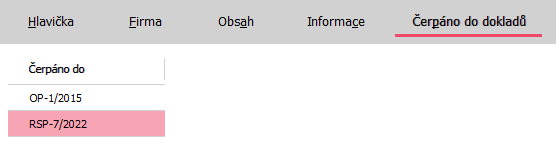
Seznam dokladů, do nichž bylo čerpáno množství uvedené v položce Čerpáno v řádcích aktuálního dokladu
Import NV do OP podrobněji viz Procesní tvorba dokladů - Nabídka vydaná → Objednávka přijatá.
Import NV do RSP podrobněji viz Procesní tvorba dokladů - Nabídka vydaná → Rámcové smlouvy - prodej.
V dolní části záložky je k dispozici lišta navigátoru:
Navigátor v subzáložce Čerpáno do dokladů
Navigátor v této záložce obsahuje tlačítka:
- Pro pohyb kurzoru po seznamu dokladů, do nichž byl aktuální doklad importován a hledání hodnoty v seznamu.
- Otevřít - Pro zobrazení aktuálního dokladu, do něhož bylo čerpáno. Funkce vyvolá agendu Objednávek přijatých nebo Rámcových smluv - prodej a otevře ji "přes" agendu Nabídek vydaných. Zde jsou k dispozici všechny funkce agendy Objednávek přijatých či Rámcových smluv. Takto odtud vyvolaná agenda se otevře rovnou s přednastaveným omezením, tzv. červeným omezením, a to za daný doklad, do něhož bylo čerpáno. Toto červené omezení však můžete v záložce Omezení dané Agendy standardně zrušit (vyčistit) a získat záznamy podle libovolného jiného omezení, nebo zcela bez omezení (a mít pak k dispozici seznam všech existujících objednávek či Rámcových smluv apod.). K dispozici i mimo editační režim.
Subzáložka je k dispozici pouze, je-li v menu Nastavení aktuálně zatržena volba pro zobrazení uživatelských formulářů. Umožňuje vybírat si z nadefinovaných uživatelských vstupních formulářů a zobrazovat a zadávat si skrz ně potom jednotlivé údaje.
Pravidla pro použití této záložky jsou pro všechny agendy, ve kterých se může vyskytnout, společná a byla podrobně popsána v kap. Záložka Formuláře - obecně.
Zobrazení seznamu v Detailu
V některé části této záložky může být zobrazen Seznam (Panel pro zobrazení seznamu na jiných záložkách), tedy záznamy ze záložky seznam (podrobněji viz Společné prvky v dokladových agendách - záložka Detail).
Zobrazení seznamu závisí na aktuálním nastavení v menu Nastavení pro danou agendu a přihlášeného uživatele.
Funkce k záložce Detail v této agendě:
Podmnožina funkcí obsažených v záložce Seznam.
V editačním režimu platí zásady platné pro editaci záznamů v knihách. K dispozici jsou standardní funkce pro režim editace, přičemž po uložení záznamu v závislosti na jeho údajích může dojít k vyvolání nějaké další automatické akce, viz akce volané po uložení záznamu.
Zatržítka a související akce dostupné v rámci uložení v této agendě:
| Dostupná zatržítka: | Doplňující popis: |
|---|---|
| Odesl. poštu |
Kdy je zatržítko dostupné, jaký je jeho význam a popis související akce naleznete v kap. funkce pro režim editace - Pošta odeslaná. |
Další obsažené funkce:
| Název | Kl. | Doplňující popis: |
|---|---|---|
| Obnovit nákl. ceny | - | Funkce pro aktualizaci nákladových cen. Je k dispozici pouze v editačním režimu. Funkce projde jednotlivými řádky nabídky a zkusí dohledat cenu dle nastaveného zdroje nákl. ceny dle pravidel uvedených v popisu zdroje nákl. ceny. Pokud uspěje, převezme aktuálnější nákl. cenu, pokud neuspěje (např. původně zadaný dodavatel byl mezitím smazán apod.), nákl. cenu vynuluje a položku Stanovena nastaví na Ne. |
| Přep. prod. cenu | - |
Funkce pro kalkulaci prodejních cen na základě zadaných nákladových cen a požadované marže, přirážky nebo přid. hodnoty. Slouží tedy pro modelování prodejních cen při finalizaci nabídky. Je k dispozici pouze v editačním režimu. Po vyvolání funkce se nabídne dialogové okno, kde zadáte požadovanou marži, přirážku nebo přidanou hodnotu a dále zaokrouhlení. Zadané parametry přepočtu se pamatují na uživatele. Po stisku OK se provede přepočet prodejní ceny. Jelikož se jedná se o funkční tlačítko s volbou, můžete provést přepočet variantně:
Pro přepočet cen platí:
|
| Oprava řádků |
ctrl+H nebo shift+ctrl+H |
Může se jednat o funkční tlačítko s volbou, kde můžete zvolit jednu z možností oprav dostupných v této agendě: Slouží pro hromadnou opravu vybraných pevných řádkových položek. Viz též Mazání hodnot pomocí hromadných oprav. Většímu počtu řádků chceme změnit zdroj nákladové ceny. Pak nemusíme každý řádek opravovat zvlášť, ale vybrané záznamy označíme a pomocí funkce Oprava řádků nastavíme požadovaný zdroj nákl. ceny pro všechny najednou. Provede hromadně opravu podle zadaných hodnot na všech označených řádcích. Je k dispozici pouze v editačním režimu. Po vyvolání funkce se zobrazí dialogové okno s pevně daným výčtem hromadně opravitelných položek, kde lze zadat, jaké položky se mají opravit a na jaké hodnoty. Slouží pro hromadnou opravu uživatelských řádkových položek vč. možnosti vymazání hodnot (viz mazání hodnot pomocí hromadných oprav). Je k dispozici pouze v editačním režimu a jen tehdy, pokud jsou nadefinovány nějaké uživatelsky definovatelné položky k třídě Business objektů řádků této agendy. (Business objektů odpovídajících řádkům tohoto dokladu). Provede hromadně opravu podle zadaných hodnot na všech označených řádcích. Po vyvolání funkce se zobrazí dialogové okno s definovatelným výčtem hromadně opravitelných položek, kde lze zadat, jaké položky se mají opravit a na jaké hodnoty. |
| Aktualizace | - |
Zaktualizuje údaje týkající se slev zapamatované na dokladu podle aktuálního stavu a zaktualizuje vypočtené částky slev. Dále může zaktualizovat prodejní ceny. Je k dispozici pouze v editačním režimu. Po stisku funkčního tlačítka Aktualizace se nabídne dialogové okno, kde můžete zvolit, které všechny aktualizace si přejete provést:
Funkce Aktualizace není přístupná tehdy, pokud jsou na dokladu zmraženy slevy nebo pokud se jedná o inverzní doklad (dobropis, vrácení pokladního příjmu). Rovněž není k dispozici, pokud je prodejní doklad dobropisován, resp. k němu existuje vrácení pokladního příjmu. Na dokladu lze zadat různé druhy slev. Konkrétní výše slevy na řádcích dokladu pak může být závislá na různých údajích, které se mohou v čase měnit. Např. na dealerské třídě, do které aktuálně patří firma v hlavičce dokladu, na zadaném procentu dealerské slevy, na aktuálně zadaných procentech slev v tabulkách slev, na tom, k jaké slevové tabulce je použitá skladová karta aktuálně přiřazena, zda je použitá skladová karta aktuálně ze slev vyloučena apod. Tyto údaje se však v čase mohou měnit. Pokud pak opravujete doklad dříve vystavený či importujete údaje z jiného dokladu vystaveného za jiných podmínek, nebylo by žádoucí, aby program automaticky tyto údaje nahradil údaji platnými v den editace dokladu. Proto se tyto údaje na dokladech pamatují. Aktualizují se buď díky některým opravám dokladu, které vyvolávají automatickou aktualizaci (např. změna skladové karty v řádku dokladu) nebo je lze zaktualizovat ručně prostřednictvím funkce Aktualizace. Podrobně viz výklad v kap. aktualizace a zmražení slev na dokladech. Popis jednotlivých voleb pro aktualizaci slev konkrétně, viz Ruční aktualizace slev na dokladech. Na prodejních dokladech můžete různě měnit prodejní ceny. Pokud chcete předvyplnit zpět ceny výchozí nebo pokud máte externí DLL pro stanovení prodejních cen a změnily se údaje podstatné pro jejich stanovení a potřebujete cenu "stanovit" znovu, můžete použít tyto funkce. Obě možnosti provedou znovu zjištění výchozí jednotkové prodejní ceny podle pravidel stanovení výchozí prodejní ceny na dokladech. Mimo jiné dojde i k vyvolání externí DLL pro řešení cenotvorby "na míru", pokud je taková k dispozici. |
| Přidat dle EAN | ctrl+B |
Funkce umožňuje dohledat sklad. kartu podle EAN libovolné jednotky dané skladové karty a automaticky přidat nový skladový řádek s touto kartou. Je k dispozici pouze v editačním režimu v subzáložce Obsah. Jedná se o jednu z možností hledání skladové karty dle EAN. Blíže viz popis funkce Přidat dle EAN v možnostech hledání skladové karty dle EAN. |
| Přidat dle dod. | ctrl+D |
Funkce umožňuje dohledat skladovou kartu podle externího kódu nebo externího názvu dodavatele definovaného k dané kartě a automaticky přidat nový skladový řádek s touto kartou. Je k dispozici pouze v editačním režimu v subzáložce Obsah. Viz popis téže funkce Přidat dle dodavatele u faktur vydaných. |
| Přepočet | - | Umožňuje změnit měnu a kurz dokladu, ovšem s tím, že se do této měny příslušným kurzem přepočítají ceny na řádcích dokladu. Je k dispozici pouze v editačním režimu a pouze tehdy, je-li doklad v takovém stavu, že je povoleno na něm ještě měnu měnit. Dále viz popis stejnojmenné funkce u faktur vydaných. |
| Vlož datum/uživatele | ctrl+Q | Je k dispozici pouze v editačním režimu. Vloží do textu zadávaného záznamu aktuální datum, čas a identifikaci aktuálně přihlášeného uživatele. Funkce je k dispozici pouze tehdy, stojí-li fokus aktuálně v nějaké položce typu poznámka (Memo), pokud nějaká taková je v údajích záznamů dané agendy k dispozici (může jít i o uživatelsky definovatelnou položku). |
 pro vyvolání modálního
pro vyvolání modálního